如何鎖定 Facebook 個人資料
已發表: 2022-12-20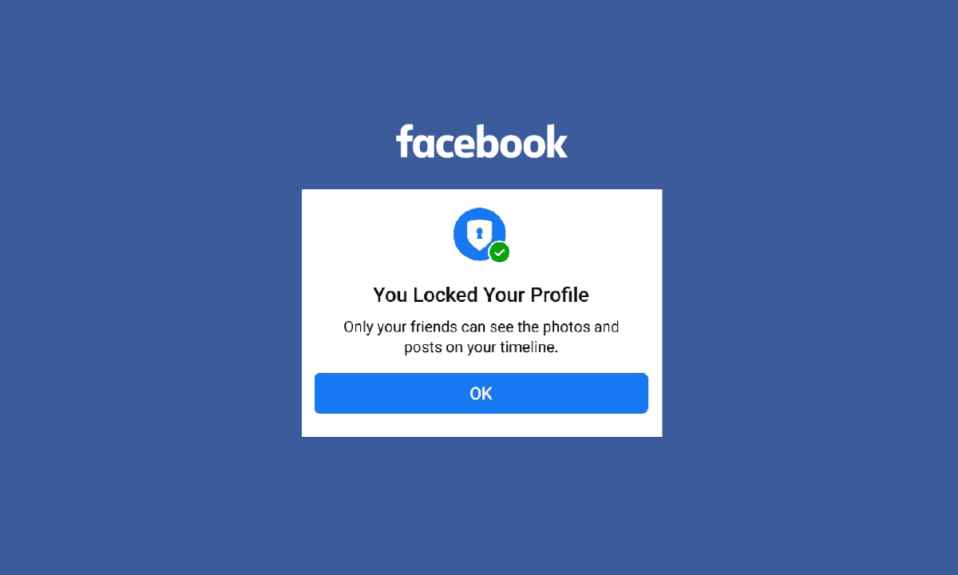
Facebook 是社交媒體的代名詞。 Facebook 的活躍用戶群接近 30 億。 這幾乎等於世界人口的三分之一。 這只是另一種說法,如果有人可以訪問互聯網,他們就會在 Facebook 上。 但是擁有如此多的數據很難管理。 當有人分享他們私人生活的瞬間時,總會引起擔憂:如果這些信息被洩露怎麼辦? 為了解決這個問題,Facebook 推出了一項功能,可以將 Facebook 個人資料設為私有。 Facebook 提供了個人資料鎖定選項,有助於保護您的信息安全。 但是 FB 配置文件鎖定選項如何做到這一點? 如果您正在尋找相同的提示,我們為您提供了一份有用的指南,教您如何鎖定 Facebook 個人資料。
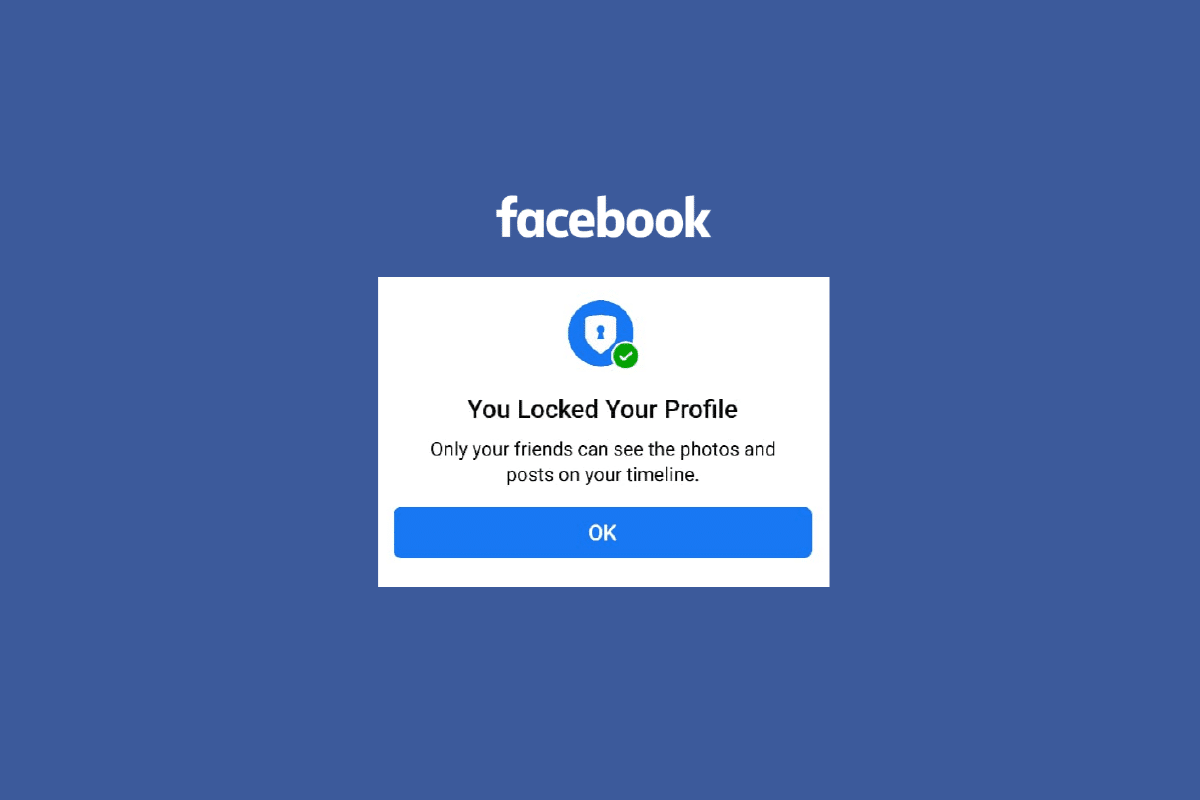
內容
- 如何鎖定 Facebook 個人資料
- FB 個人資料鎖定是否仍然可用?
- 如何使用移動應用程序鎖定 Facebook 您的個人資料?
- 如何使用移動應用程序鎖定 Facebook 個人資料?
- 您可以使用 iPhone 在 Facebook 上鎖定您的個人資料嗎?
- 如何在 iPhone 上將我的 Facebook 個人資料設為私有?
- 如何從 PC 鎖定您的 Facebook 個人資料?
- 如何從 PC 鎖定 Facebook 個人資料?
- 如何解鎖您的 Facebook 個人資料?
- 如何解鎖 Facebook 個人資料?
- 如何在不鎖定的情況下鎖定我的 Facebook 個人資料?
- 為什麼個人資料鎖定選項在我的 Facebook 帳戶中不可用?
如何鎖定 Facebook 個人資料
Facebook 一天比一天大。 隨著用戶群的不斷增長,隱私是 Meta 最重要的事情之一。 為此,他們推出了此配置文件鎖定選項。 閱讀這篇文章直到最後,了解使用圖片詳細演示如何鎖定 Facebook 個人資料的步驟,以便更好地理解。
FB 個人資料鎖定是否仍然可用?
是的,Facebook 個人資料鎖定選項可用。 您可以使用該選項將您的 Facebook 個人資料設為私有。 配置文件鎖定選項有助於限制您的 FB 配置文件。 開啟該功能後,您的個人資料將對所有人可見,但僅限於不在您朋友列表中的人訪問。
不在您的 Facebook 好友列表中的人不能查看超過 5 條個人信息。 他們將無法查看和下載鎖定的 FB 個人資料的個人資料圖片和封面圖片。 因此,這些是您可以使用配置文件鎖定選項來保護您的在線狀態的幾種方法。 但是 Facebook 個人資料鎖定選項並非在每個國家/地區都可用,因此如果您看不到它,則必須等待 Facebook 在您所在的國家/地區推出該功能。 因此,如果您確定要使用此功能並想知道如何鎖定 Facebook 個人資料。 繼續閱讀。
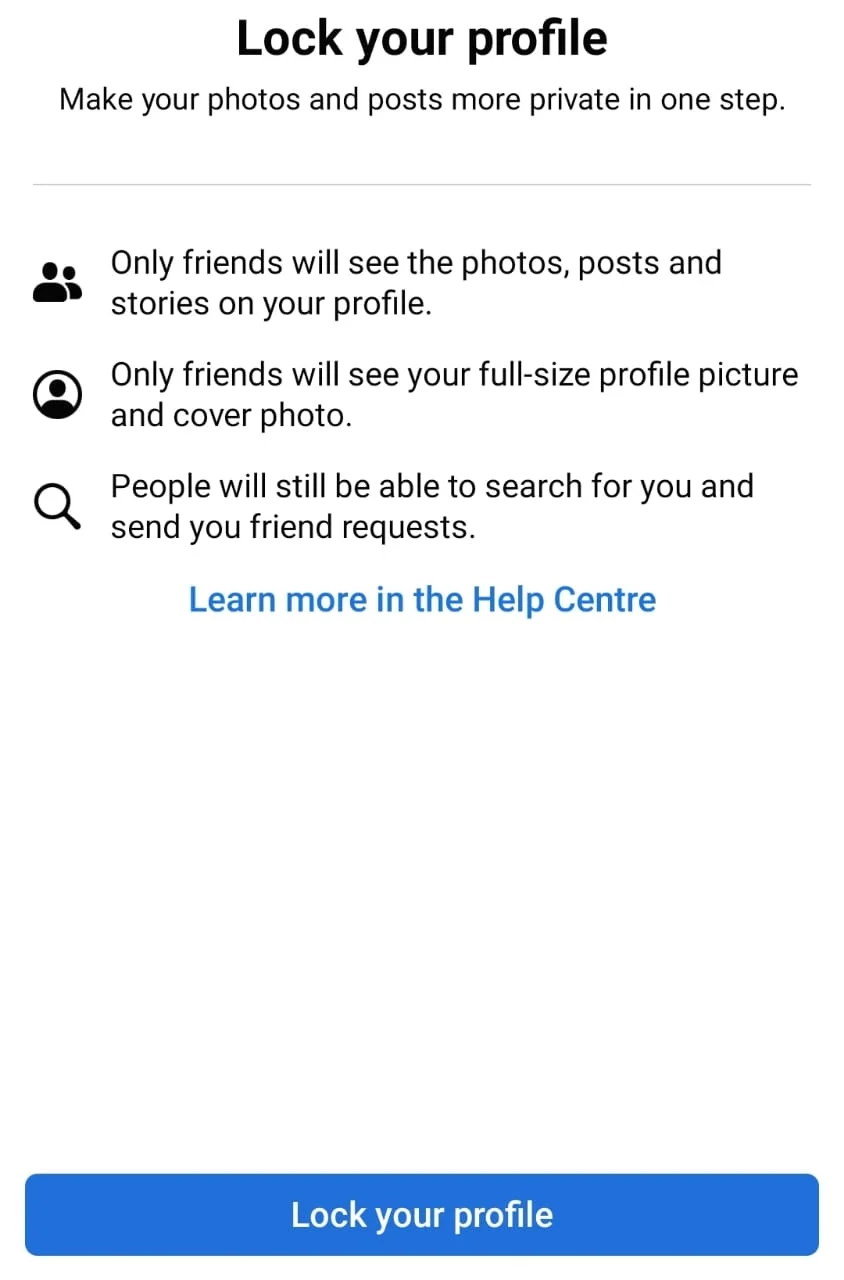
如何使用移動應用程序鎖定 Facebook 您的個人資料?
將 Facebook 個人資料設為私有並不是一項複雜的任務。 您可以在所有設備上獲得配置文件鎖定選項。 因此,如果您是 Facebook 移動應用程序用戶,則無需訪問該網站即可將您的 Facebook 個人資料設為私密。 您只能在FB移動應用程序中獲得個人資料鎖定選項。 這個過程很簡單。 按照以下步驟回答有關如何使用移動應用程序鎖定 Facebook 個人資料的問題。
1. 在您的 iOS 或安卓設備上打開Facebook應用程序。
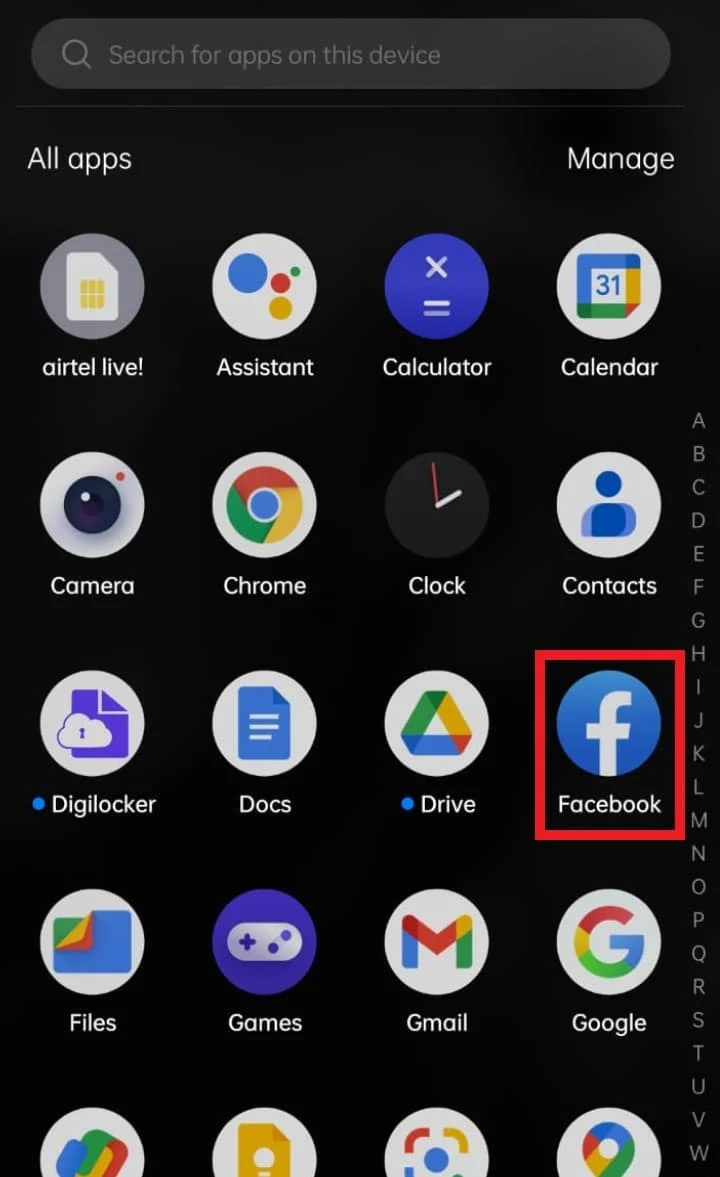
2. 點擊 Feed 屏幕右上角的漢堡包圖標。
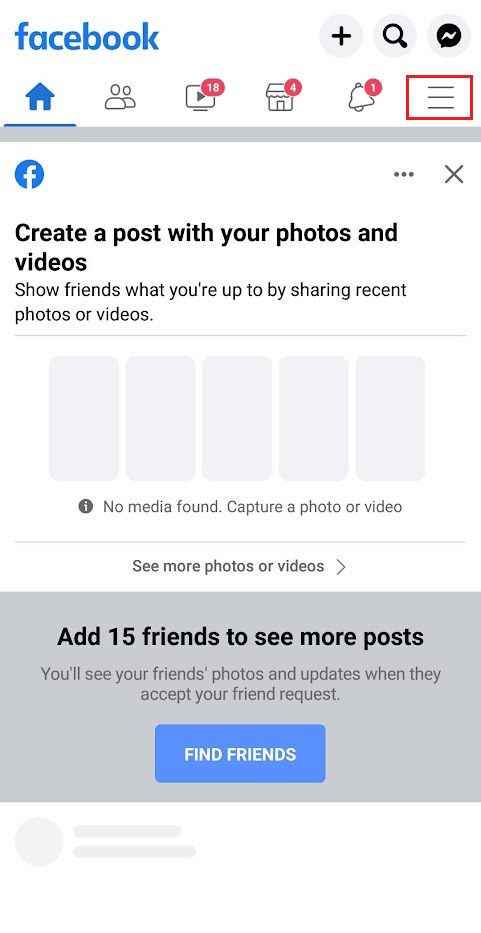
3. 點擊您的個人資料名稱以查看您的個人資料。
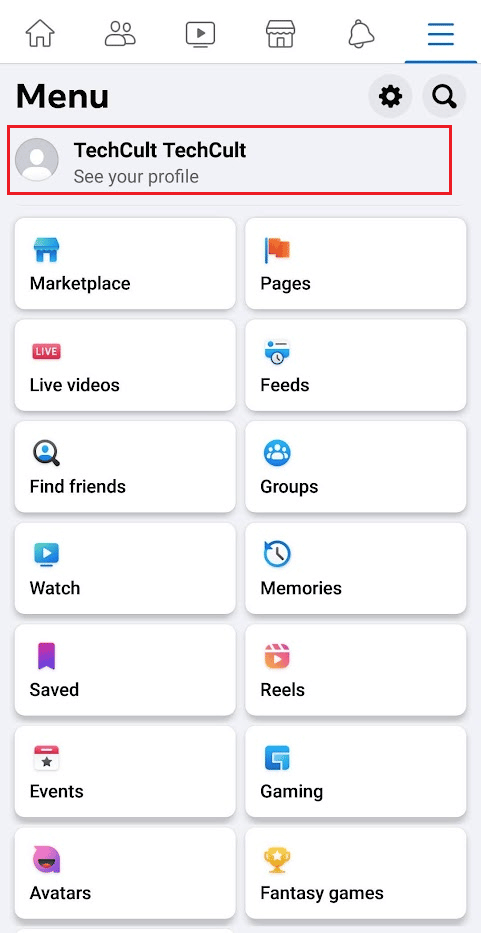
4. 點擊三點圖標。
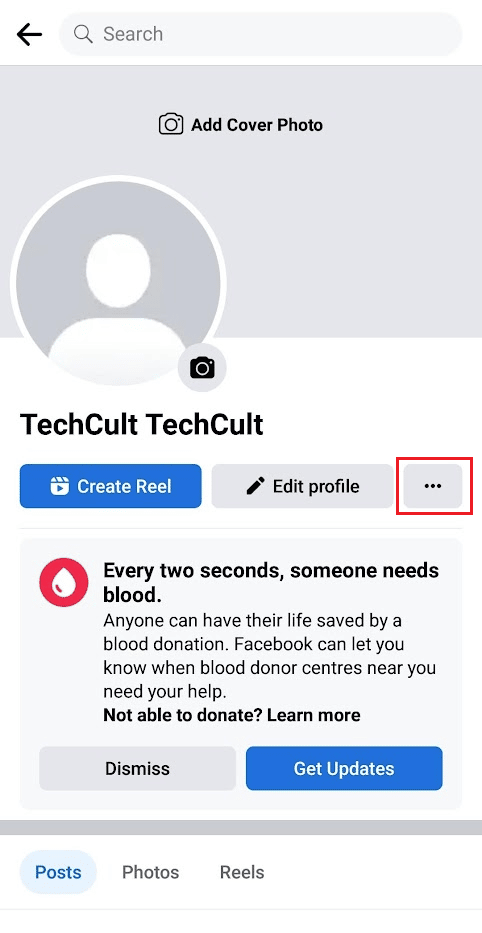
5. 然後,點擊鎖定配置文件選項。
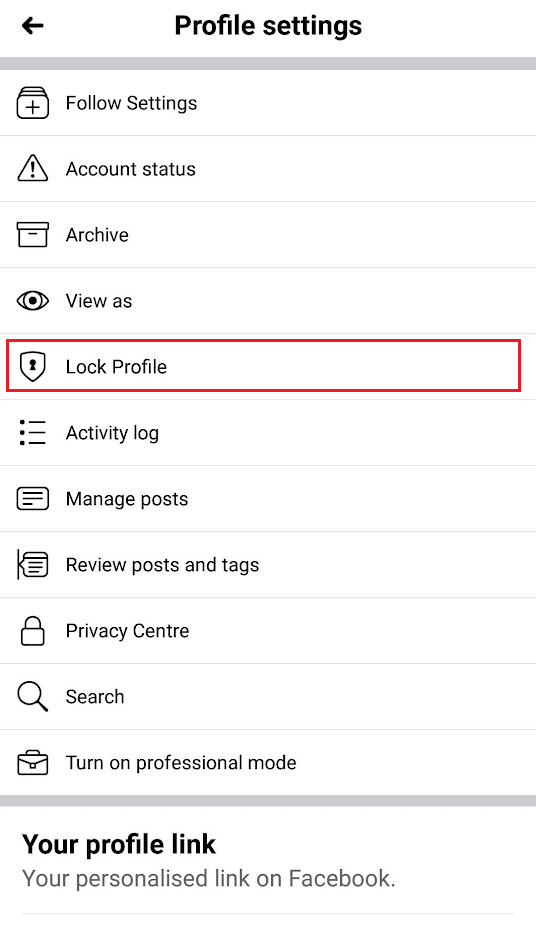
6. 最後,點擊確認屏幕上的鎖定您的個人資料以立即鎖定您的 FB 個人資料。
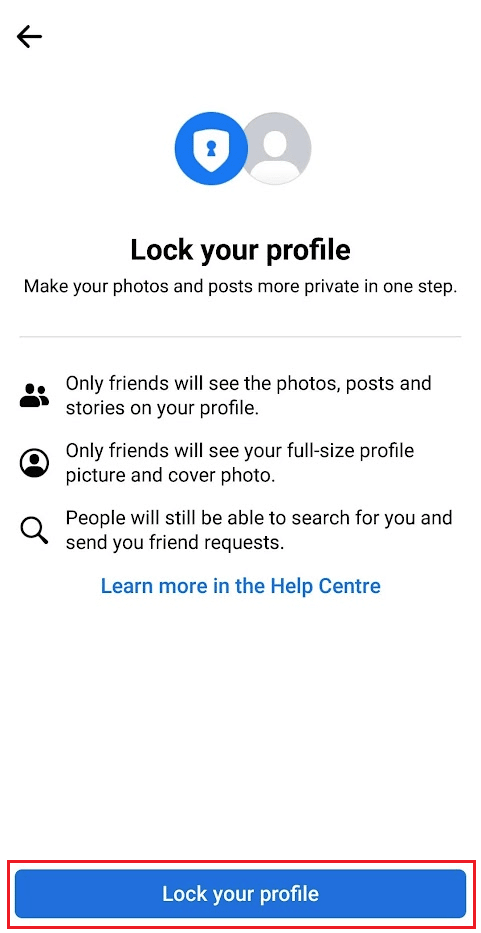
另請閱讀:如何在 Facebook 業務頁面上阻止某人
如何使用移動應用程序鎖定 Facebook 個人資料?
如何鎖定 Facebook 個人資料是 Facebook 用戶的常見問題之一。 配置文件鎖定選項可以幫助您獲得最安全的使用 FB 的體驗。 該功能提高了您在 Facebook 上可用的個人信息的安全性,並使您的 Facebook 個人資料保密。 但是這個功能並不復雜。 您只需從您的 FB 移動應用程序啟用此功能。 閱讀並按照上述步驟學習如何鎖定您的 Facebook 個人資料。
您可以使用 iPhone 在 Facebook 上鎖定您的個人資料嗎?
是的,您可以使用 iPhone 鎖定您的 Facebook 個人資料。 iPhone 用戶只能通過 iPhone 將他們的 Facebook 個人資料設為私有。 為此,iPhone 用戶可以在他們的設備上下載 Facebook 應用程序。 您可以在 Facebook 應用程序中輕鬆找到個人資料鎖定選項。 您所要做的就是登錄您的 Facebook 應用程序。 轉到您的個人資料,您將在其中找到個人資料鎖定選項。 如果您想了解如何鎖定 Facebook 個人資料的分步方法,請繼續閱讀以了解更多信息。

如何在 iPhone 上將我的 Facebook 個人資料設為私有?
將您的 Facebook 個人資料設為私密並不是一項艱鉅的任務。 如果你是 iPhone 用戶,這個過程非常簡單。 使用 iPhone 上的 Facebook 應用程序,您可以將您的 Facebook 個人資料設為私密。 在該應用程序中,您會找到個人資料鎖定選項,該選項可以鎖定您的個人資料。 如果您對如何鎖定 iPhone 的 Facebook 個人資料感到困惑,請按照以下步驟操作。
1. 在您的 iOS 設備上打開Facebook應用程序。
2. 點擊底部欄中的“菜單”選項卡。
3. 然後,點擊設置齒輪圖標。
4. 點擊配置文件設置。
5. 點擊配置文件鎖定。
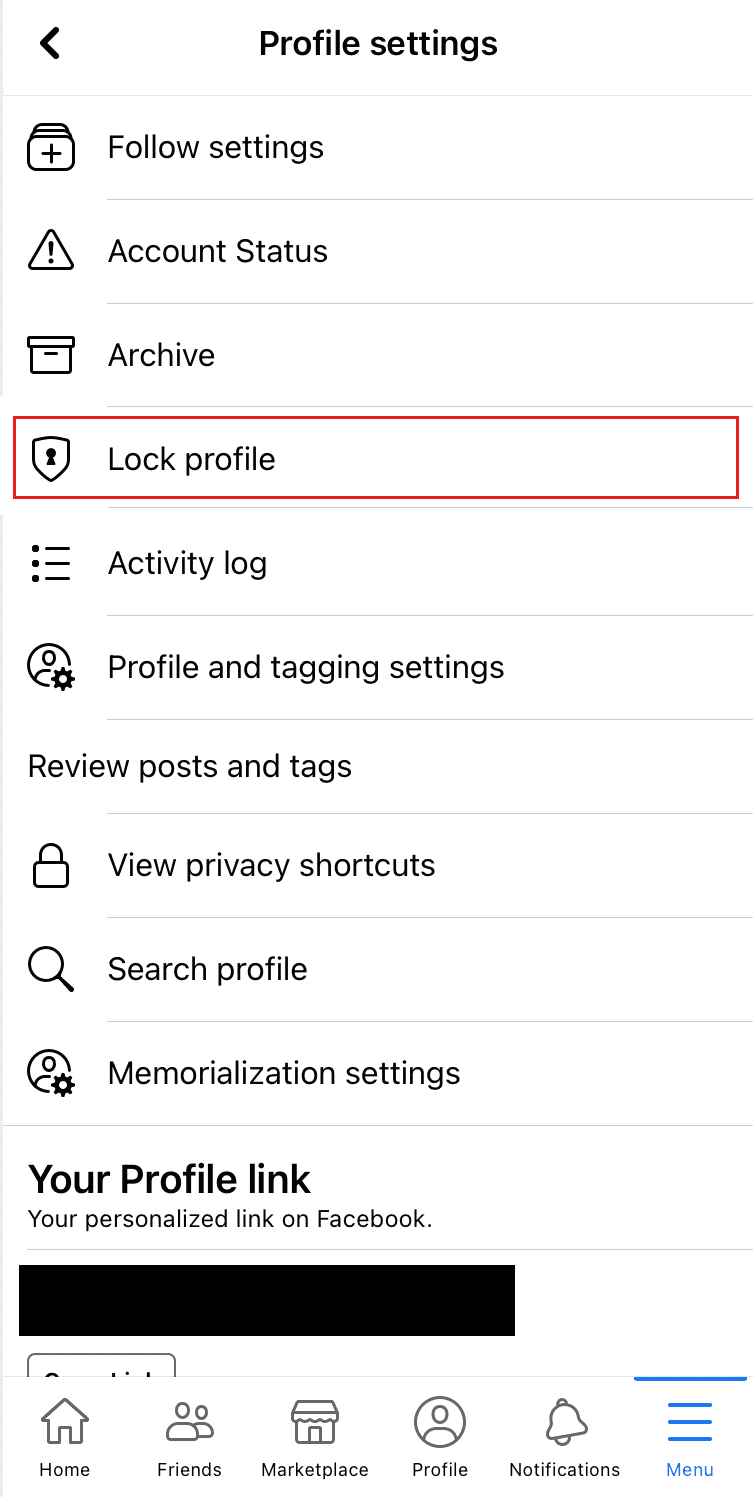
6. 最後,點擊鎖定您的個人資料。
另請閱讀:如果 Windows 10 一直鎖定自己怎麼辦?
如何從 PC 鎖定您的 Facebook 個人資料?
您也可以在 PC 上將您的 Facebook 個人資料設為私有。 創建您的 Facebook 個人資料的過程非常簡單。 您不需要提交任何請求來鎖定您的個人資料。 通過使用配置文件鎖定選項,您可以自己輕鬆完成此操作。 讓我們看看使用 PC 鎖定 Facebook 個人資料的具體步驟。
1. 在您的瀏覽器上訪問 Facebook 網站並登錄您的帳戶。
2. 登錄後,單擊您的個人資料圖片圖標 > 個人資料名稱。
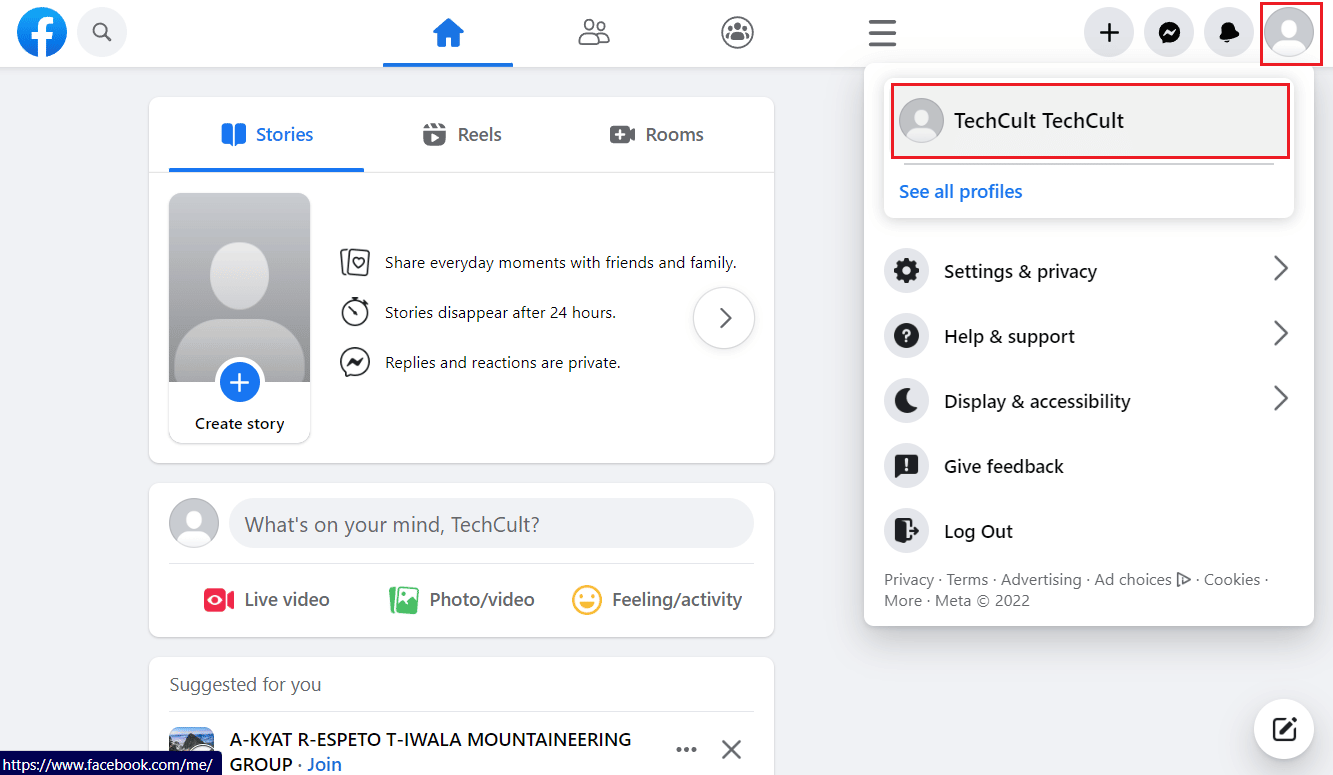
4. 然後,點擊三點圖標。
5. 單擊鎖定配置文件。
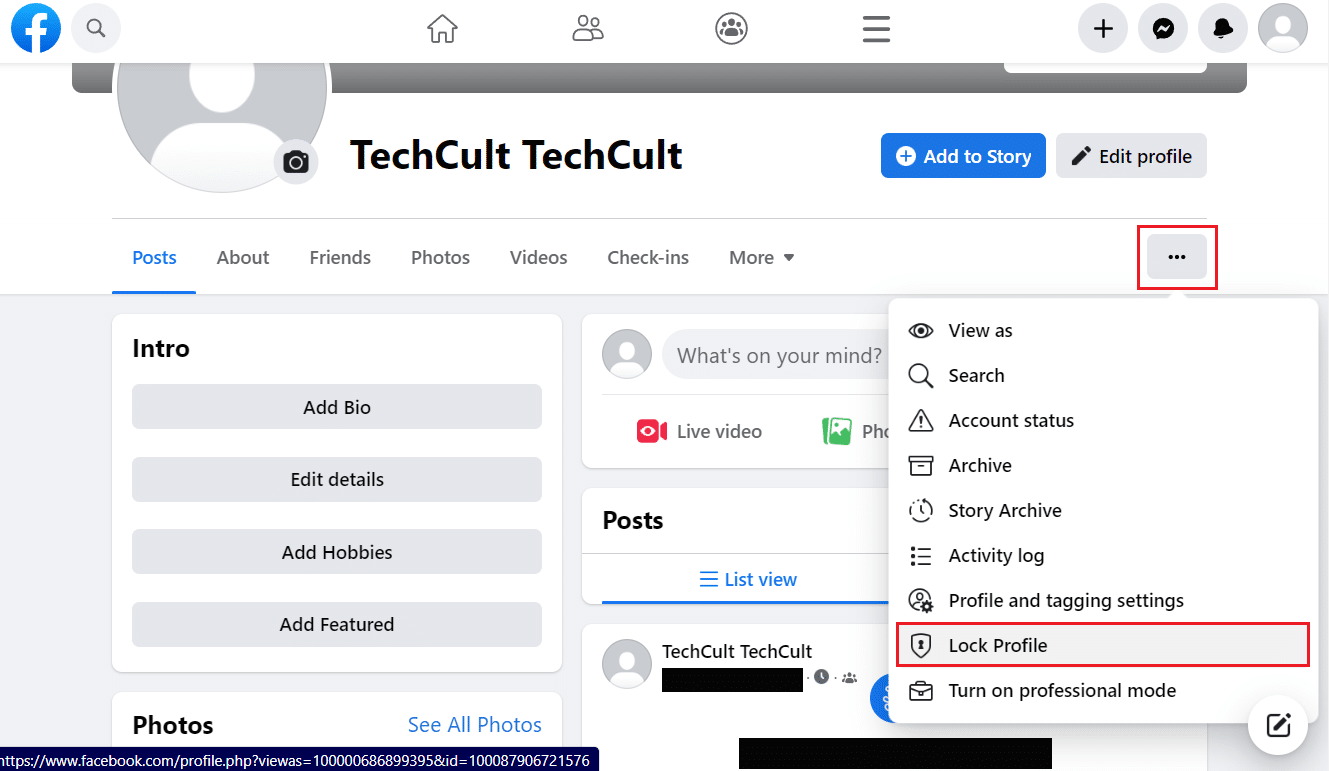
6. 單擊“鎖定您的配置文件”選項以確認操作。
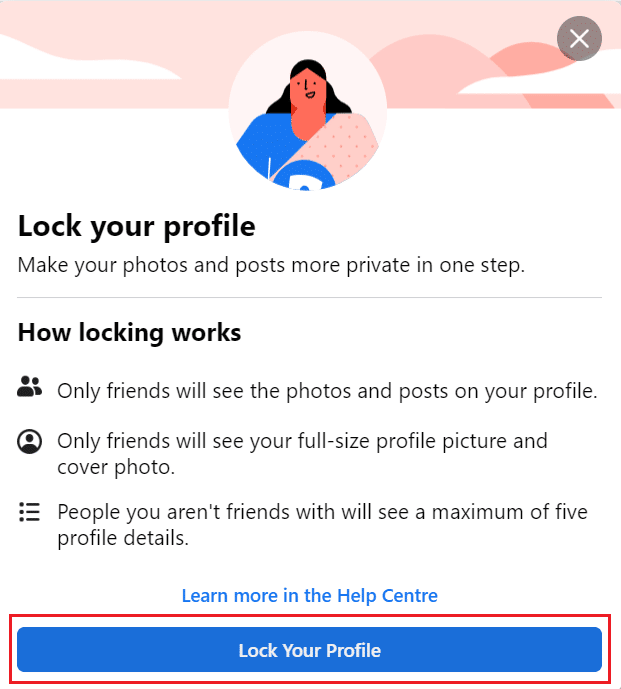
如何從 PC 鎖定 Facebook 個人資料?
您可以閱讀並按照上述步驟在 PC 瀏覽器上鎖定您的 FB 個人資料。
如何解鎖您的 Facebook 個人資料?
如果您有隱私問題,可以鎖定 FB 個人資料。 但啟用後,您的 Facebook 個人資料會受到限制。 即使您仍然可以被發現並且任何人都可以向您發送好友請求,但您的 Facebook 個人資料現在不再公開。 因此,您所有公開分享的帖子都會更改為僅限好友。 如果您不想這樣做並想公開分享您的所有 Facebook 帖子,則不要將您的 Facebook 個人資料設為私密。 通過繼續配置文件鎖定選項可以輕鬆完成。 讓我們看看如何解鎖您的 Facebook 個人資料。
1. 導航到您的Facebook應用程序上的個人資料設置菜單。
2. 點擊解鎖個人資料 > 解鎖。
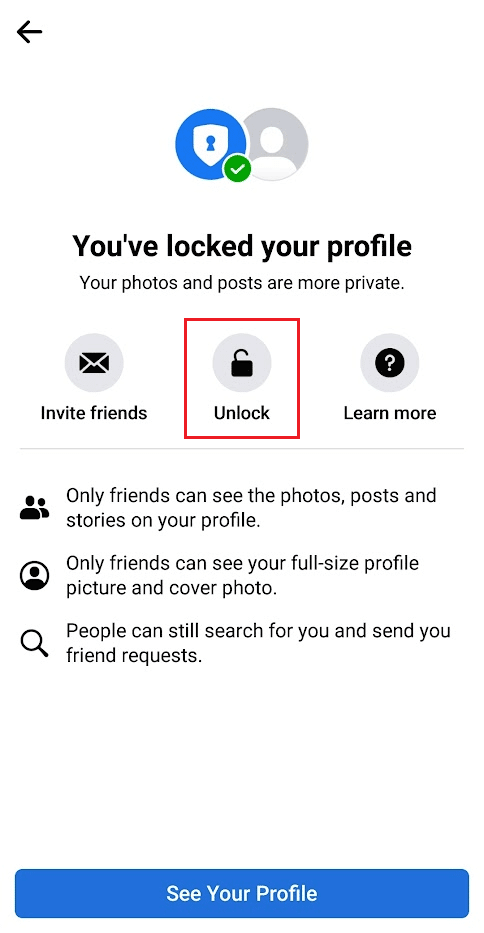
3. 點擊解鎖您的個人資料。
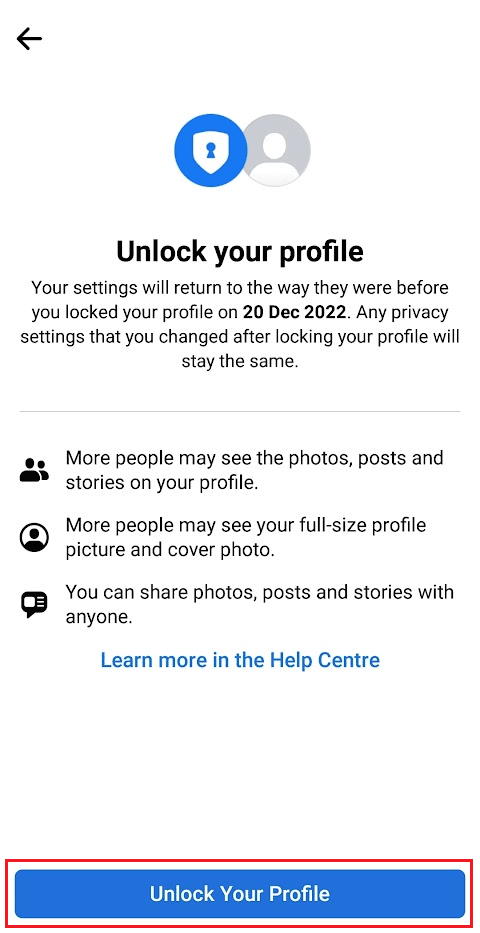
另請閱讀:如何解鎖 Chime 帳戶
如何解鎖 Facebook 個人資料?
按照上述步驟解鎖您的 FB 個人資料。
如何在不鎖定的情況下鎖定我的 Facebook 個人資料?
將 Facebook 個人資料設為私密是保護您在 Facebook 上的信息安全的一種簡單方法。 如果您不想或無法鎖定您的 Facebook 個人資料,您仍然可以採取一些措施來保護您的個人資料安全。 雖然配置文件鎖定選項提供了一些更高級的功能來保護您的配置文件,但您可以自己做一些事情來鎖定您的配置文件,而無需配置文件鎖定選項。 按著這些次序。
1. 打開手機上的Facebook應用程序。
2. 點擊漢堡包圖標 > 設置齒輪圖標。
3. 使用受眾和可見性菜單選項來限制您的個人資料覆蓋範圍和對其他 FB 用戶的可見性。
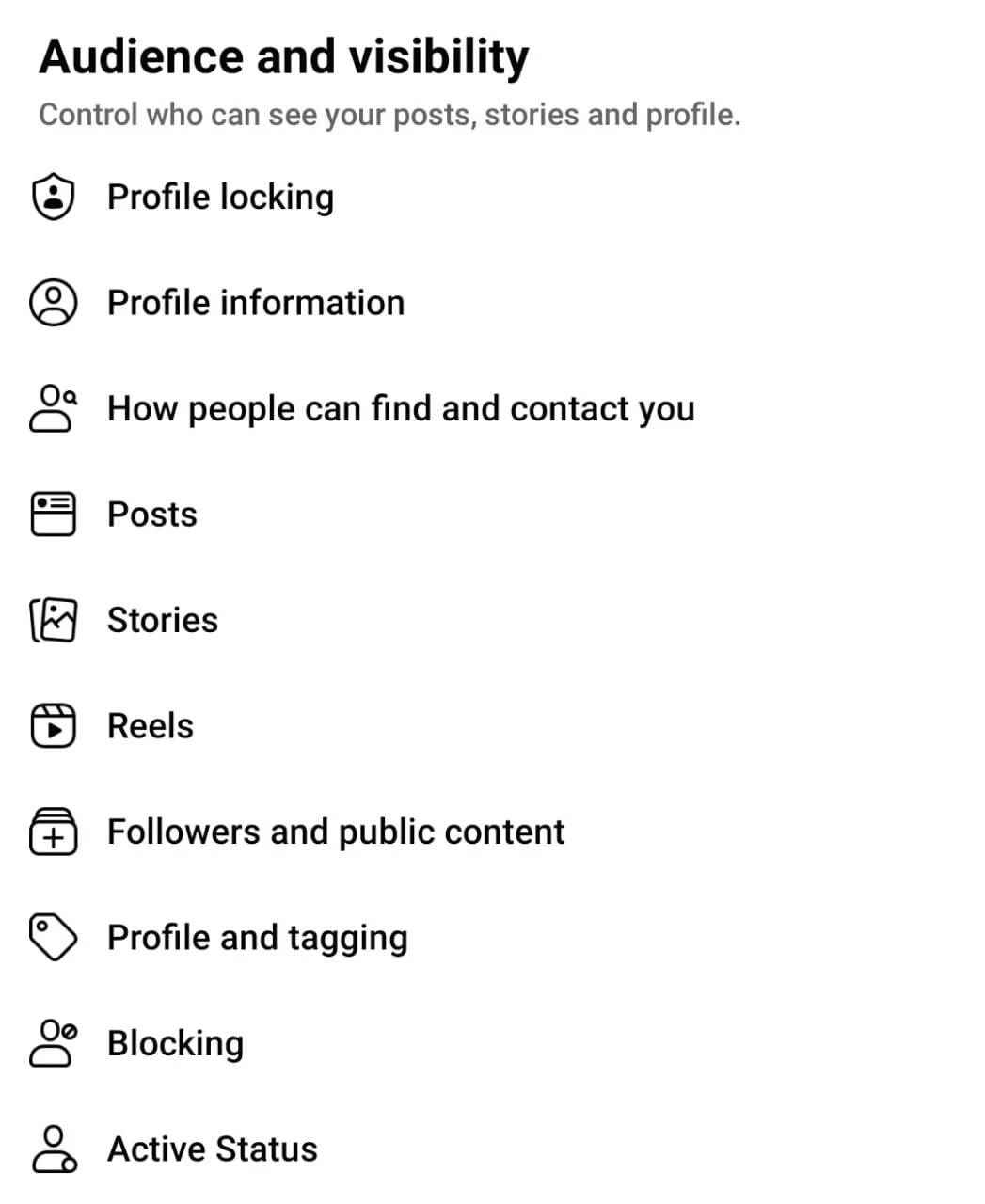
為什麼個人資料鎖定選項在我的 Facebook 帳戶中不可用?
FB 個人資料鎖定選項是 FB 新添加的功能,用於保護您的個人資料。 要將您的 Facebook 個人資料設為私密,您可以使用此選項。 但是,如果您找不到配置文件鎖定選項,您將無能為力。 因為Facebook 在有限的地區推出了這個功能。 如果您不屬於此類地區,您將無法使用此功能。 因此,最好的辦法是通過手動選擇帖子的可見性來嚴格設置和隱私。 因此,要使用個人資料鎖定選項,您必須等待 FB 在您所在的地區啟動它。
推薦:
- 如何修復 iPhone XR 卡在 Apple 徽標上
- 修復 Facebook Messenger 媒體加載錯誤的十大方法
- 如何關閉 Facebook 為您推薦的帖子
- 如何解鎖找到丟失的 iPhone
我們希望您了解如何鎖定 Facebook 個人資料。 如果您有任何疑問和建議,請隨時通過下面的評論部分與我們聯繫。 另外,讓我們知道您接下來想了解什麼。
